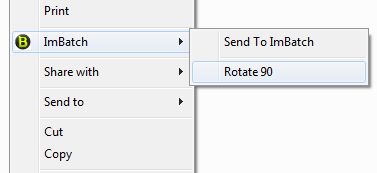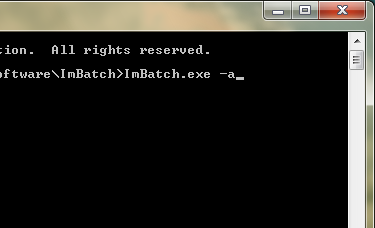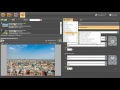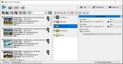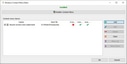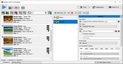|

ImBatch - это БЕСПЛАТНАЯ* программа для пакетной обработки изображений, работающая под Windows. Обладая приятным пользовательским интерфейсом, ImBatch поможет вам быстро конвертировать, изменять размер, поворачивать и выполнять другие задания сразу над большим количеством изображений в один проход. Вот действительно, зачем вам пакетная обработка фотографий в фотошопе, когда есть бесплатный ImBatch?
|
Профессионалы массовой обработки фото
Мы - эксперты в области пакетной обработки изображений. Если по каким-то причинам у вас не получается настроить ImBatch для ваших задач, мы можем помочь! Просто свяжитесь с нами и опишите вашу задачу в деталях. Если есть возможность - приложите пример оригинальной картинки и обработанной, это поможет нам адаптировать изменения для пакетной обработки. Нашей программе под силу практически любая задача массовой обработки фотографий. Просим заметить, что консультационные услуги мы оказываем на платной основе.
|
Список доступных заданий для пакетной обработки

Одной из отличительных характеристик нашей программы является возможность выстраивать целые списки пакетных заданий, которые программа будет осуществлять за один проход. Например, вы можете повернуть изображение в соответствии с EXIF тэгов, изменить его размер и поставить водяной знак за один проход. А еще, можно, например, автоматически сохранять изображение сразу в нескольких форматах, например JPEG и PNG. Вы можете комбинировать задания так, как вам надо, изменять их порядок, отфильтровывать файлы, которые стоит обрабатывать и многое другое. ImBatch - настоящий "швейцарский нож" среди программ пакетной обработки фотографий!
| Название задания |
Описание |
 |
Сохранить как |
Сохраняет обрабатываемое изображение в файл. Если предыдущие задания в списке не изменяли текущее изображение и параметр Тип файла установлен в <Исходный тип файла>, то изображение будет просто скопировано в заданную папку без изменений. Этим заданием можно пользоваться для пакетной конвертации изображений в нужный формат. |
 |
Изменить размер |
Изменяет размер обрабатываемого изображения. Вы можете установить размер изображения и DPI (число точек на дюйм). Вы можете задавать размер в пикселях, миллиметрах, сантиметрах или дюймах. Также вы можете выбрать один из предлагаемых программой алгоритмов интерполяции, который будет использоваться при изменении размера. |
 |
Повернуть |
Вращает текущее изображение на заданный угол (от 0 до 359 градусов). Также Вы можете применить сглаживание для результирующего изображения и выбрать цвет для фона. |
 |
Мягкая Тень |
Добавляет мягкую тень к изображению. Если установлен параметр Адаптировать Размер, то изображение будет растянуто, чтобы вместить тень. Также Вы можете выбрать цвет для тени (черный по умолчанию) и ее интенсивность. |
 |
Отразить |
Отражает текущее изображение относительно горизонтальной и/или вертикальной оси. |
 |
Округлить Края |
Делает углы текущего изображения округленными. Параметры Ширина Округления и Высота Округления задают размер округления изображения. Для более детальной информации прочтите статью How to Round Image Corners in Bulk. |
 |
Преобразовать Цвета |
Увеличивает или уменьшает количество цветов в текущем изображении к заданному значению. Вы можете выбрать стандартные значения количества цветов или задать вручную. |
 |
Преобразовать в Оттенки Серого |
Преобразовывает цвета текущего изображения в оттенки серого. |
 |
Установить EXIF/IPTC Тег |
Устанавливает значение для необходимых EXIF или IPTC тегов. Вы можете даже скопировать значение с других EXIF и IPTC тегов. Отличное задание для пакетного редактирование EXIF и IPTC метаданных. |
 |
Удалить EXIF/IPTC Тег |
Удаляет теги в текущем изображении. Данное задание может удалить все IPTC и/или EXIF теги или какой-то заданный тег. Удалите с легкостью EXIF теги в пакетном режиме! |
 |
Смещение Времени |
Увеличивает или уменьшает заданный IPTC или EXIF тег даты/времени. Редактируйте EXIF теги даты и времени в пакетном режиме. |
 |
Сохранить в PDF |
Сохраняет текущее изображение в файл Adobe PDF. Это задание позволяет вам установить название для PDF файла, метод сжатия изображений, размеры страниц (формат бумаги) и различные PDF-атрибуты, такие как Автор, Название или Ключевые слова. |
 |
Водяной Знак |
Вставляет указанное изображение водяного знака в текущее изображение. Вы можете задать прозрачность, позицию, размеры, ориентацию и множество других параметров водяного знака. Бесплатно добавьте водяной знак к своим изображениям в пакетном режиме! |
 |
Изменить Размер Холста |
Изменяет размеры текущего изображения к заданному прямоугольнику, обрезая края. Данное задание может также расширить границы изображения. |
 |
Настройка Цвета |
Настраивает цвета текущего изображения регулируя Оттенок, Насыщенность и Яркость. |
 |
Размытие по Гауссу |
Данное задание применяет фильтр Гауссовского размытия с заданным радиусом на текущем изображении. |
 |
Внутренняя Тень |
Создает тень во внутренней бровке изображения. Вы можете настроить радиус, смещение по горизонтали и вертикали и цвет тени. |
 |
Опубликовать на Facebook |
Публикует ваши фото в альбоме на Facebook в пакетном режиме. Теперь не нужно вручную добавлять фотографии. Позвольте ImBatch опубликовать Ваши фото на Facebook за Вас. |
 |
3D Изображение |
Это задание позволяет Вам развернуть Ваши изображения в 3D режиме и, по желанию, добавить отражение. |
 |
Размытие в Движение |
Добавьте эффект "Размытия в движении" к своим фотографиям в пакетном режиме. |
 |
Сбросить к Оригиналу |
Это задание используется в том случае, если Вам нужно обработать то же самое исходное изображение другим задание. Например, Вы можете исходное изображение за раз сохранить в различных разрешениях. |
 |
Текстовый Штамп |
Используйте это задание для размещения текстового водяного знака на каждом изображении в пакетном режиме. |
 |
Рамка |
Задает Вашим изображениям рамку с помощью черно-белого изображения. |
 |
АвтоОбрезка |
Автоматическое пакетное обрезание границ изображения по заданному цвету или значению прозрачности. |
 |
Цветовой Баланс |
Настраивает Красный, Зеленый и Синий цветовые каналы. |
 |
Яркость/Контраст |
Настройте уровень контраста и интенсивность света множества фотографий за раз. |
 |
Баланс Белого |
Автоматически применяет алгоритмы баланса белого для множества фотографий. |
 |
Переименование |
Изменяет имена изображений используя EXIF/IPTC теги, атрибуты изображений и файлов (такие как размеры изображений, DPI, размер файла и т.д.). |
 |
Резкость |
Увеличивает резкость изображения увеличивая контрастность краев. |
 |
Сепия |
Применяет эффект сепии, который заставляет фотографии выглядеть более старыми в более теплых тонах. |
 |
АвтоУлучшение 1 |
Помогает автоматически отрегулировать цвета изображения. Это задание выполняет сложные операции на изображении, моделируя то, как люди видят мир, делая изображение более контрастным и улучшая цвета. |
 |
АвтоУлучшение 2 |
Задание выполняет сложные операции на изображении, моделируя то, как люди видят мир, делая изображение более контрастным и улучшая цвета. |
 |
АвтоУлучшение 3 |
Улучшает яркость, применяя алгоритм локальной адаптации тонального отображения. |
 |
Инверсия |
Инвертирует цвета изображения. |
 |
Заменить Цвета |
Заменяет указанный цвет или диапазон цветов или диапазон значений альфа-канала на другой цвет или диапазон значений альфа-канала. |
 |
Выбор Канала |
Позволяет Вам определять канал, который будет скопирован ко все другие цветные каналы. |
 |
Фотоколлаж |
Создает фотоколлаж с изображения. |
 |
Мозаика |
Создает эффект мозаики. |
 |
Кривые |
Позволяет Вам настроить цвета изображения с помощью кривых. Данное задание работает так же как инструмент 'Кривые' в Adobe Photoshop. |
 |
Фильтр |
Позволяет Вам обрабатывать только те изображения, которые соответствуют заданному условию(ям). |
 |
Загрузить на FTP |
Загружает текущее изображение на FTP сервер. |
 |
Копировать |
Копирует файл изображения в указанную папку. |
 |
Удалить |
Перемещает файл изображения в Корзину. |
 |
Сбросить фильтр |
Сбрасывает предыдущее задание Фильтр. После этого задания будут обрабатываться все изображения. |
 |
Выровнять текст |
Выравнивает изображения с отсканированным текстом. Это задание отлично работает с черно-белыми отсканированными изображениями. |
 |
Изменить размер по соотношению сторон |
Изменяет размеры холста изображения, подгоняя их под заданные пропорции. При этом возможна как обрезка, так и увеличение изображения. |
 |
Оптимизировать для Веба |
Оптимизирует изображения для уменьшения их размеров путем удаления лишней информации и/или сжатия графической информации с потерями или без потерь. Оптимизированные таким методом изображения будут быстрее загружаться на сайт. |
 |
Анаглиф |
Смещает красный и сине-зеленый цвета относительно друг друга. Можно задавать как силу смещения, так и угол. |
 |
Рыбий Глаз |
Создает искажение картинки, похожий на эффект увеличения в круглой линзе. |
 |
Добавить выделение |
Создает новую область выделения добавляя, вычитая или заменяя выделение областью заданной формы. |
 |
Смягчить выделение |
Размывает текущее выделение с заданной силой. |
 |
Сделать выделение градиентным |
Создает градиентную заливку для выделения. Задание позволяет задать координаты начальной и конечной точки градиента, а также значение интенсивности выделение в этих точках и вид градиента. |
 |
Инвертировать выделение |
Инвертирует текущее выделение. |
 |
Убрать выделение |
Отменяет выделение. |
 |
Залить цветом |
Заполняет заданным цветом изображение. |
 |
Создать обзорный лист |
Размещает заданное количество миниатюр на одном изображении для быстрого просмотра. |
 |
Поменять каналы |
Меняет последовательность каналов в изображении. |
 |
Температура |
Задает цветовую температуру изображения. |
 |
Экспозиция |
Дает возможность скорректировать экспозицию на отснятой фотографии. |
 |
АвтоВыравнивание гистограммы |
Автоматически выравнивает гистограмму изображения. |
 |
Карта нормалей |
Конвертирует карту высот в карту нормалей (очень полезно в 3D моделировании и в разработке игр). |
 |
Обводка |
Создает рамку вокруг изображения с прозрачностью. |
 |
Сохранить в CMYK как |
Сохраняет изображение в формате JPEG с конвертацией в цветовое пространство CMYK. |
 |
Сохранить как анимированный GIF |
Сохраняет изображения в один анимированный GIF-файл. |
 |
Рисование градиентом |
Заливает изображение градиентом, заменяя цвет каждого пикселя на цвет градиента в точке, которая соответствует значению соответствующего канала пискеля. |
 |
Отражение |
Создает отражение изображения и помещает его под изображением, увеличив его на нужную высоту. |
 |
Уменьшить шум |
Уменьшает шум на изображении. |
 |
Сместить канал |
Смещает канал на заданное значение. |
 |
Задать DPI |
Позволяет задать количество пикселей на дюйм (DPI) для корректного отображения фотографии. |
 |
Деинтерлейсинг |
Преобразует чересстрочное изображение или видеокадр в не чересстрочную форму. |
 |
Задать дату/атрибуты файла |
Задает дату/время и некоторые атрибуты для файла. |
 |
Задать фоновое изображение |
Вставляет указанное изображение в качестве заднего фона для текущего обрабатываемого изображения. |
 |
Устранить эффект красных глаз |
Автоматически устраняет эффект "красных глаз" с изображения. Поиск глаз осуществляется с помощью алгоритмов библиотеки OpenCV. |
 |
Панорама |
Склеивает вместе несколько фотографий снятых из одной точки в разных направлениях и сохраняет в один файл. |
 |
Порог |
Отсекает значения в соответствующих каналвах согласно заданному типу порога. |
 |
Автосклейка сканов |
Автоматически склеивает вместе несколько частей отсканированного документа в одно изображение и сохраняет его в файл. Соседние части должны иметь общие куски для определения их местоположения в реузльтирующем изображении. |
 |
Залить градиентом |
Заполняет заданным градиентом выделенную часть изображения или все изображение, если выделение отсутствует. |
 |
Выделить по каналу |
Выполняет выделение по выбранном каналу. Для каждого пикселя степень выделения зависит от значения в выбранном канале для данного пикселя от 0 - пиксель не выделен до 255 - пиксель полностью выделен. |
 |
Эрозия |
Операция, которая обрабатывает изображение на основе формы ядра. Она подсчитывает локальный минимум на площади установленного ядра. |
 |
Расширение |
Операция, которая обрабатывает изображение на основе формы ядра. Она подсчитывает локальный максимум на площади установленного ядра. |
 |
Медиана |
Вычисляет медианное значение среди всех пикселей под областью ядра и заменяет центральный элемент этим медианным значением. Эта операция очень эффективна против шума на изображениях. |
 |
Векторизировать и сохранить |
Преобразует растровое черно-белое изображение в векторный рисунок. |
 |
Скручивание |
Создает эффект скручивания. Сила эффекта и направление зависит от параметра Угол. |
 |
Смещение |
Смещает изображение на указанное значение по горизонтали и вертикали при этом не меняя размеры изображения. Появившееся пустое место заполняется способом заданным параметром Заполнять пустое пространство. |
 |
Разделить на объекты |
Ищет на изображении с заданным фоном отдельные объекты больше заданого лимита, вырезает их с добавлением рамок соответствующих размеров с каждой стороны и сохраняет каждый объект в отдельный файл с именем заданным согласно шаблону. |
 |
Разрезать |
Разрезает изображение на заданное количество кусков по горизонтали и вертикали. |
 |
Сохранить в CSV |
Сохраняет нужную метаинформацию в CSV-файл. |
 |
Растрировать векторное изображение |
Задает размеры для растеризации векторного изображения. |
|
|
Поддерживаемые форматы изображений

ImBatch поддерживает все популярные форматы изображений, такие как: BMP, TIFF, GIF, JPEG, PCX, PNG, TGA, PIX, JP2, J2K, PSD, WDP, HDP. Также ImBatch поставляется с 3 официальными плагинами (DCRaw, ImageMagick, JBig), которые расширяют количество поддерживаемых форматов изображений. Если все эти плагины включены, ImBatch поддерживает более чем 100 различных форматов изображений, включая RAW форматы с множества цифровых фотокамер.
| Название формата изображения |
Расширения |
Количество расширений |
Открытие |
Сохранение |
| Родные форматы |
61 |
|
| TIFF Bitmap |
TIF, TIFF, FAX, G3N, G3F, XIF |
6 |
 |
 |
| CompuServe Bitmap |
GIF |
1 |
 |
 |
| JPEG Bitmap |
JPG, JPEG, JPE, JIF |
4 |
 |
 |
| PaintBrush |
PCX |
1 |
 |
 |
| Windows Bitmap |
BMP, DIB, RLE |
3 |
 |
 |
| Windows Icon |
ICO |
1 |
 |
 |
| Windows Cursor |
CUR |
1 |
 |
 |
| Portable Network Graphics |
PNG |
1 |
 |
 |
| DICOM Bitmap |
DCM, DIC, DICOM |
3 |
 |
 |
| Windows Metafile |
WMF |
1 |
 |
 |
| Enhanced Windows Metafile |
EMF |
1 |
 |
 |
| Targa Bitmap |
TGA, TARGA, VDA, ICB, VST, PIX |
6 |
 |
 |
| Portable Pixmap, GrayMap, BitMap |
PXM, PPM, PGM, PBM |
4 |
 |
 |
| Wireless Bitmap |
WBMP |
1 |
 |
 |
| JPEG2000 |
JP2 |
1 |
 |
 |
| JPEG2000 Code Stream |
J2K, JPC, J2C |
3 |
 |
 |
| PostScript Level 2 |
PS, EPS |
2 |
 |
 |
| Adobe PDF |
PDF |
1 |
 |
 |
| Multipage PCX |
DCX |
1 |
 |
 |
| Camera RAW |
CRW, CR2, NEF, RAW, PEF, RAF, X3F, BAY, ORF, SRF, MRW, DCR, SR2 |
13 |
 |
 |
| Photoshop PSD |
PSD |
1 |
 |
 |
| Vectorial objects |
IEV |
1 |
 |
 |
| Layers |
LYR |
1 |
 |
 |
| Layers and objects |
ALL |
1 |
 |
 |
| Microsoft HD Photo |
WDP, HDP |
2 |
 |
 |
| Плагин DCRaw |
37 |
|
| Camera RAW |
CRW, CR2, DNG, NEF, RAW, RAF, X3F, ORF, SRF, MRW, DCR, BAY, PEF, TIFF, TIF, SR2, ARW, KDC, MEF, 3FR, K25, ERF, CAM, CS1, DC2, DCS, FFF, MDC, MOS, NRW, PTX, PXN, RDC, RW2, RWL, IIQ, SRW |
37 |
 |
 |
| Плагин ImageMagick |
29 |
|
| Kodak PCD |
PCD |
1 |
 |
 |
| DICOM |
DCM, DICOM |
2 |
 |
 |
| DR HALO CUT |
CUT |
1 |
 |
 |
| AVS |
AVS |
1 |
 |
 |
| Kodak Cineon |
CIN |
1 |
 |
 |
| Graphviz DOT |
DOT |
1 |
 |
 |
| SMTPE DPX |
DPX |
1 |
 |
 |
| FITS |
FITS |
1 |
 |
 |
| FlashPIX |
FPX |
1 |
 |
 |
| HDF |
HDF |
1 |
 |
 |
| Matlab |
MAT |
1 |
 |
 |
| MIFF |
MIFF |
1 |
 |
 |
| MTV Raytracer |
MTV |
1 |
 |
 |
| Palm Pixmap |
PALM |
1 |
 |
 |
| HP PCL Printer |
PCL |
1 |
 |
 |
| Apple PICT |
PICT |
1 |
 |
 |
| PIX |
PIX |
1 |
 |
 |
| PWP |
PWP |
1 |
 |
 |
| RLA |
RLA |
1 |
 |
 |
| Irix RGB |
SGI |
1 |
 |
 |
| SUN Rasterfile |
SUN |
1 |
 |
 |
| Scalable Vector Graphic |
SVG |
1 |
 |
 |
| TrueType/Postscript font |
TTF |
1 |
 |
 |
| VICAR |
VICAR |
1 |
 |
 |
| Khoros VIFF |
VIFF |
1 |
 |
 |
| XBM |
XBM |
1 |
 |
 |
| GIMP XCF |
XCF |
1 |
 |
 |
| XPM |
XPM |
1 |
 |
 |
| Плагин JBIG |
3 |
|
| JBig |
JBG, JBIG, BIE |
3 |
 |
 |
| DirectDraw Surface |
1 |
|
| DDS (DirectDraw Surface) |
DDS |
1 |
 |
 |
|
Живое Превью

ImBatch позволяет Вам увидеть результат применения на изображении всех активных заданий. Когда Вы добавляете новое задание или удаляете старое, изменяете параметры задания или порядок следования заданий, либо активируете или деактивируете задания, окно предварительного просмотра автоматически обновляется.
|
Сохранение/Загрузка Заданий
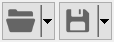
Вы можете сохранить задания в файла с расширением BSV, а потом загрузить из него.
|
Интеграция с контекстным меню оболочки Windows
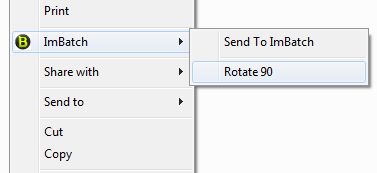
ImBatch позволяет вам вставить свои команды в контекстное меню Windows. Вы можете обработать изображения с помощью заданий, сохраненных в файл BSV, напрямую с Проводника Windows. Чтобы узнать как это работает, пожалуйста, посмотрите это обучающее видео.
|
Параметры командной строки
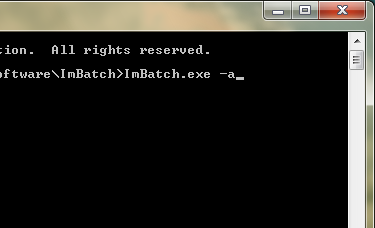
Чтобы повысить удобство использования и функциональность программы, Вы можете запускать ImBatch со скриптов используя различные параметры командной строки ImBatch.
|
|
Параметры ImBatch:
ImBatch.exe [-h [NotSilent]] [-b "SavedTasksFile.bsv"] [-i "ImageFiles"] [-r] [-c]
| Параметр |
Описание |
| -h |
Не отображать главного окна ImBatch. В это режиме, если вы не укажете также параметр -r, ImBatch не будет работать и автоматически закроется после старта. Если присутствует параметр NotSilent, тогда в конце обработки появится информационное окно. |
| -b "SavedTasksFile.bsv" |
Автоматически загружает задания с файла SavedTasksFile.bsv. |
| -i "ImageFiles" |
Автоматически загружает изображения, указанные в части ImageFiles параметра. ImageFiles - это строка со списком изображений (с указанными полными путями) разделенные символом | без пробелов. Если в названии файлов есть пробелы, то ImageFiles должен быть взят в кавычки. |
| -r |
Автоматически запускается обработка после старта. |
| -c |
После окончания обработки ImBatch автоматически закроется. |
Также Вы можете записать параметры в текстовый файл, где каждый параметр должен быть расположен на отдельной строке. Далее передайте данный файл программе, записав его в виде единого параметра взятого в кавычки и с символом @ вначале, как в примере ниже:
ImBatch.exe "@ParamsFileName"
|
|
Также ImBatch поддерживает символы юникода, поэтому может быть переведен на любой язык мира.
И еще одна вещь: ImBatch полностью БЕСПЛАТЕН*!
* Для некоммерческого использования.
|
|